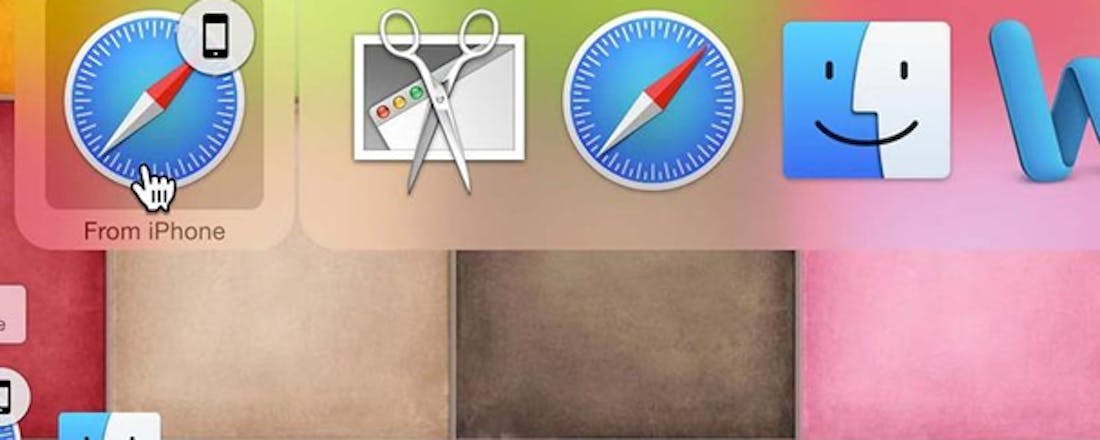Switchen tussen je iPhone, iPad en Mac met Handoff
Je kunt eenvoudig switchen tussen apps op je Mac, iPad en iPhone, waarbij je op het ene apparaat met iets begint en er op een ander apparaat mee verder gaat. Hier leggen we uit hoe dit werkt.
Handoff is de toekomst, wat Apple betreft. Het is een manier om apps met elkaar te verbinden op al je Apple hardware zodat taken snel en eenvoudig gedeeld kunnen worden. Lees ook: Bestanden delen tussen al je apparaten.
Maar laten we eerst enige verwarring de wereld uit helpen. Wat is het verschil tussen Continuity en Handoff? Continuity is de naam van de allesomvattende technologie die in iOS 8 en OS X Yosemite geïntroduceerd werd, waarmee je dingen tussen apparaten kunt delen, waaronder telefoonoproepen, sms-berichten en de Personal Hotspot verbinding van je telefoon.
©PXimport
Met Continuity kun je telefoonoproepen op je Mac beantwoorden, maar met Handoff kan dit niet!
Handoff is een onderdeel van Continuity. Het maakt het mogelijk om een taak op te pakken waaraan je in een app op een ander apparaat was begonnen. De meeste kern apps van Apple, zoals Safari, Maps, Calendar, Mail, Reminders enzovoorts werken al met Handoff, evenals andere Apple apps zoals de iWork suite (maar iMovie en GarageBand niet - althans nu nog niet). Er zijn ook steeds meer apps van derden die compatibel zijn.
Handoff: Elementaire setup
Helaas werkt Handoff niet op alle Macs en iOS apparaten. Je hebt een iPhone 5 of later, vierde generatie iPad, iPad Air, iPad mini, iPad mini met Retina display of vijfde generatie iPod touch nodig. Het apparaat moet bovendien up-to-date zijn met de nieuwste versie van iOS 8 (ga naar Settings > General > Software Update).
Met Macs is de situatie wat ingewikkelder vanwege het enorme aantal verschillende modellen die er zijn. Om te beginnen moet je OS X Yosemite draaien, wat je in de Mac App Store kunt vinden als je nog niet geüpgraded hebt. Je kunt controleren of Handoff beschikbaar is voor je Mac door naar System Preferences te gaan en op het General icoon te klikken. Als er ergens onderaan een vakje staat met Allow Handoff Between This Mac and Your iCloud Devices dat je aan kunt vinken, kun je Handoff gebruiken. Als het er niet staat, kan het helaas niet.
©PXimport
Als er geen optie voor Handoff in System Preferences staat, is je Mac niet compatibel!
Een tip voor pro's: Je zou misschien Handoff kunnen hacken zodat het op oudere Macs zal werken, zelfs modellen uit 2008.
Je zult Handoff ook op all je iOS apparaten moeten inschakelen. Open de Settings app, druk op General en vervolgens op Handoff & Suggested Apps. Zorg dat de knop naast Handoff is ingeschakeld.
Handoff vereist dat beide apparaten ingelogd zijn met dezelfde Apple ID. Je kunt op een Mac inloggen via iCloud in System Preferences of via iCloud in Settings op een iOS apparaat. Je moet iCloud ondersteuning inschakelen voor apps zoals Reminders en Messages als je wilt dat Handoff ermee zal werken. iCloud Drive moet ingeschakeld zijn als je wilt dat Handoff werkt met apps die documenten aanmaken, zoals Pages, Numbers en Keynote.
Tenslotte moet je zorgen dat Bluetooth is ingeschakeld, want dit staat centraal in Handoff. Op een Mac kun je dit doen door in System Preferences op het Bluetooth icoon te klikken, terwijl je op een iOS apparaat het Bluetooth icoon in het Control Center moet selecteren.
Let op: Om Handoff te laten werken moeten apparaten minder dan 10 meter van elkaar verwijderd zijn - vast geen probleem, tenzij je in een kasteel woont. Het kan een paar minuten of zelfs uren duren voordat Handoff volledig functioneert nadat je het hebt ingeschakeld. Wees geduldig!
Al je apps moeten ook helemaal up-to-date zijn, dus zorg dat je in de App Store app op de Updates knop drukt/klikt.
Handoff op een Mac
Laten we Handoff op een hele eenvoudige manier testen. Pak je iPhone, iPad of iPod touch en open Safari. Browse naar een willekeurige webpagina (dit is belangrijk - het is niet voldoende om gewoon Safari te starten en het op een lege pagina te laten staan). Ga achter je Mac zitten en zoek naar een nieuw icoon op de linkerkant van de Dock. Als je op het icoon klikt, wordt diezelfde webpagina in Safari op je Mac geopend. Je kunt ook Cmd+Tab gebruiken om van taak te wisselen. In dat geval staat er helemaal links een icoon voor de Safari sessie van het iOS apparaat.
©PXimport
Op je Mac kun je Handoffs accepteren via de Dock of door op Cmd+Tab te drukken.
Je hoeft helemaal niets te doen om ervoor te zorgen dat Handoff de site deelt. Het gaat allemaal automatisch op de achtergrond.
Het lijkt misschien gek, maar in een app zelf kun je niet zien dat er een Handoff vanaf een ander apparaat beschikbaar is. Met apps zoals Safari kun je iCloud Tabs bekijken, terwijl apps zoa;s Reminders en Notes snel synchroniseren zodat wijzigingen die elders worden aangebracht vrijwel meteen zichtbaar zijn. Lees ook: Mac tip: Back-up je e-mail, contacten en agenda.
Handoff op iOS
Op en Safari op je Mac en bezoek een webpagina. Als je iOS apparaat vergrendeld is, kun je een Safari icoon links onderaan het scherm naast het Slide to Unlock bericht zien staan. Als je dit icoon omhoog veegt en je Apple ID invoert (of Touch ID gebruikt) kom je meteen bij de relevante app en de Handoff (site, link of document) terecht.
Als je iOS apparaat al in gebruik is, kun je de thuisknop tweemaal indrukken om de multitasking lijst tevoorschijn te halen, waarin de Handoff app in de lijst met app thumbnails zal staan, links van de thumbnail van de App Launcher. Als je de Handoff thumbnail selecteert, kom je meteen in de app terecht.
©PXimport
Handoff verschijnt op iOS apparaten links onderaan op het vergrendelscherm of in de Task Switcher.
Handoff ondersteuning van derden
Maar Handoff werkt niet alleen Mac-naar-iOS of omgekeerd. Als je op een iPad in Safari naar een site browset, verschijnt er een Handoff icoon op het vergrendelscherm of in het taakbeheer van je iPhone. Er verschijnt zelfs een icoon op alle iOS apparaten die je in je bezit hebt - mits alle apparaten compatibel zijn met Handoff, ingelogd zijn met dezelfde Apple ID en binnen bereik zijn. Hetzelfde geldt wanneer je meer dan één Mac hebt - je kunt op je MacBook een Mail bericht aanmaken en het meteen via Handoff op je iMac afmaken.
Maar bij Handoff gaat het niet per se om specifieke apps. Hier wordt het een beetje ingewikkeld.
Stel, je hebt een Mac waarop Opera de standaard browser is. Opera is compatibel met Handoff en als je op een iOS apparaat een webpagina opent in Safari, verschijnt er een Opera icoon aan de linkerkant van de Doc en in de Task Switcher. Als je op het icoon klikt, wordt de pagina in Opera geopend.
Met andere woorden, vanaf Safari op iOS verstuurt Handoff slechts een url naar wat de standaard browser van je Mac, welke browser dat ook mag zijn. En wanneer je op je Mac een pagina in Opera opent, verschijnt er op je iOS apparaten een Handoff icoon voor Safari.
Handoff ondersteuning van derden bevindt zich nog in een vroeg stadium en het is nog te bezien hoe app ontwikkelaars er volledig gebruik van zullen maken. We moeten namelijk nog zien of hetzelfde voor e-mailclients zal gelden als voor browsers, want momenteel ondersteunt geen enkele e-mailclient van derden Handoff.